如何删除Mac系统的软件?苹果Mac系统卸载软件的方法
刚刚接触mac系统的用户们因为太过陌生,总会遇到很多问题。比如,近来就有一些朋友反馈不懂得该如何卸载mac电脑中的软件,这要怎么办呢?这样会很影响我们的使用,今天小编就来向大家介绍一下苹果Mac系统卸载软件的方法。
初次接触Mac苹果电脑的用户可能不知道如何卸载已经装好的应用软件,之前小编有给大家介绍Mac如何安装软件,接下来就和小编一起来看看Mac系统卸载软件的方法。
苹果Mac系统卸载软件的方法:
方法1:
1、首先我们打开Finder,就是我们Dock栏下方的左侧的第一个按钮,我们点击进入。
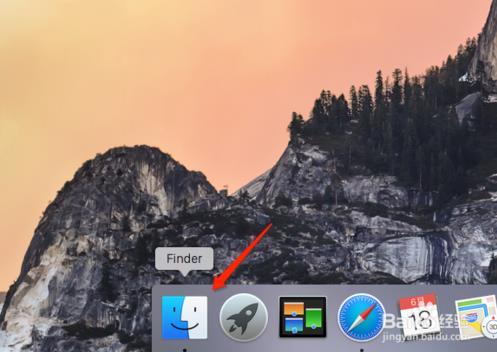
2、进入之后我们在左侧菜单中不难发现应用程序这个选项,我们点击进入。
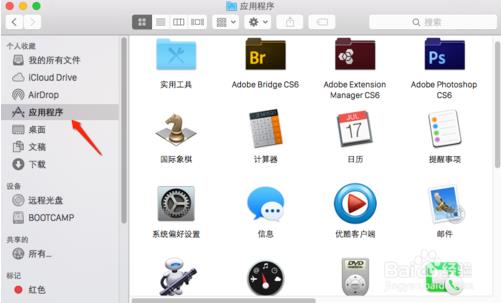
3、进入之后我们就能看见我们电脑上自己安装的所有程序,我们选择自己想要卸载的软件,点击鼠标右键,选择移动到废纸篓。
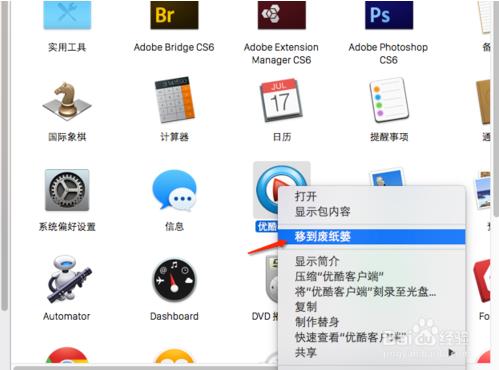
4、如果想要完全卸载,我们右键点击Dock中的废纸篓,点击右键,选择清倒废纸篓,就可以完全清除你想要卸载的软件了。

[!--empirenews.page--]
方法2:
打开Launchpad->选择你所要删除的软件->长按鼠标->软件出现抖动并且在其左上方出现叉号,如图
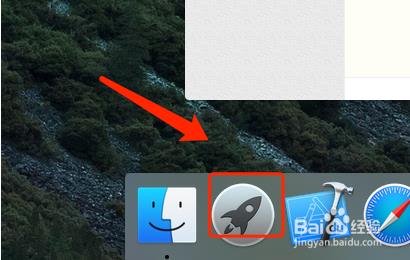
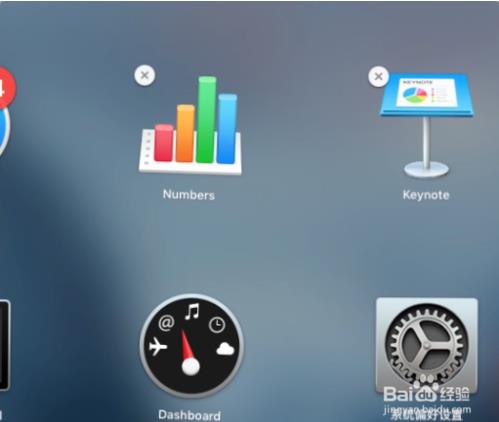
点击叉号,选择删除该应用程序,进行删除
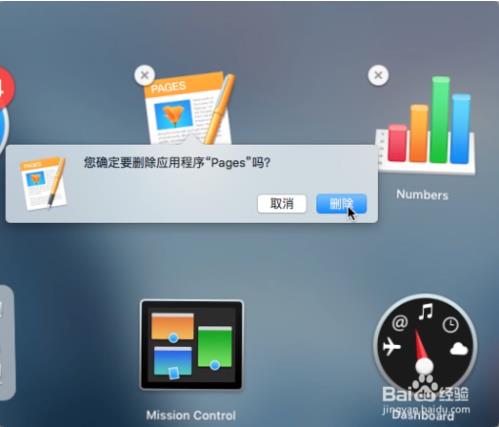
以上介绍的内容就是关于苹果Mac系统卸载软件的具体操作方法,不知道大家学会了没有,有需要的朋友可以参考一下小编介绍的方法,方法有很多,大家任意选择,希望可以帮助大家解决问题,谢谢!!!!了解更多的教程资讯请关注我们系统天地网站~~~








 苏公网安备32032202000432
苏公网安备32032202000432